Guia de início rápido: criar e modificar circuitos de Rota Expressa
Este guia de início rápido mostra como criar um circuito de Rota Expressa em três tipos diferentes de resiliência: Resiliência Máxima, Alta Resiliência e Resiliência Padrão. Você aprenderá como verificar o status, atualizar, excluir ou desprovisionar um circuito usando o portal do Azure.
Pré-requisitos
- Uma conta do Azure com uma subscrição ativa. Crie uma conta gratuitamente.
- Revise os pré-requisitos e fluxos de trabalho antes de iniciar a configuração.
Criar e provisionar um circuito de Rota Expressa
Inicie sessão no portal do Azure
A partir de um browser, inicie sessão no portal do Azure e inicie sessão com a sua conta do Azure.
Criar um novo circuito de Rota Expressa
Importante
Seu circuito de Rota Expressa é cobrado a partir do momento em que uma chave de serviço é emitida. Certifique-se de executar essa operação quando o provedor de conectividade estiver pronto para provisionar o circuito.
No menu do portal do Azure, selecione + Criar um recurso. Procure Rota Expressa e selecione Criar.
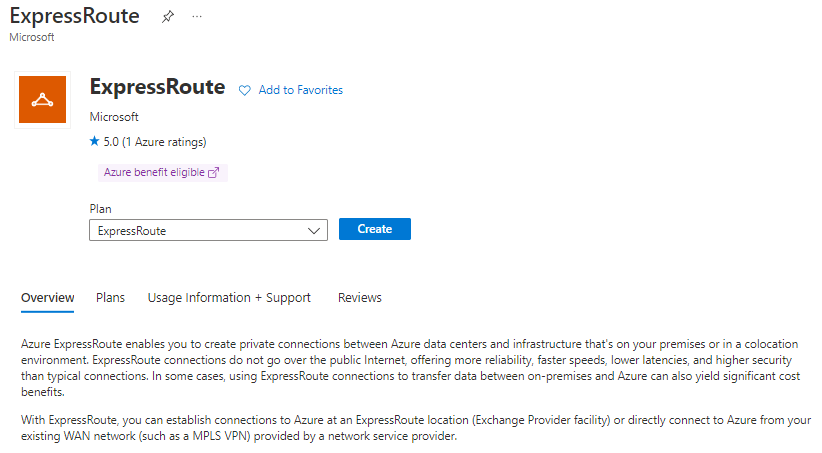
Selecione o grupo Assinatura e Recursos para o circuito. Em seguida, selecione o tipo de Resiliência para a sua configuração.
Resiliência máxima (recomendado) - Fornece o mais alto nível de resiliência para sua conexão de Rota Expressa. Ele fornece dois circuitos de Rota Expressa com redundância local em dois pontos de presença de Rota Expressa diferentes.
Nota
A Resiliência Máxima fornece a máxima proteção contra interrupções em todo o local e falhas de conectividade em um local da Rota Expressa. Esta opção é altamente recomendada para todas as cargas de trabalho críticas e de produção.
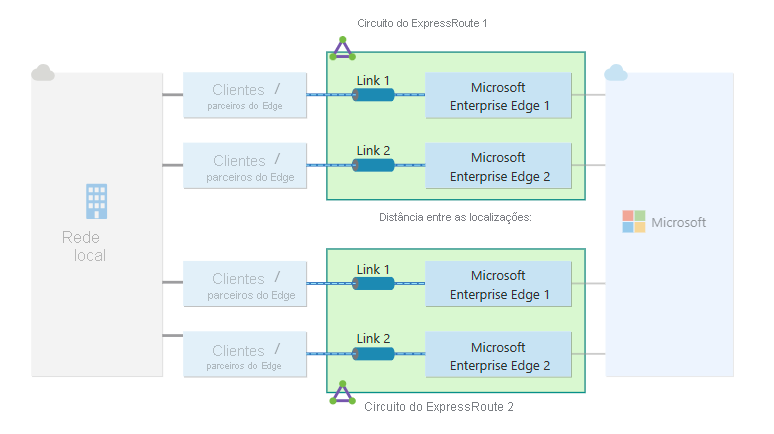
Alta resiliência - Fornece resiliência contra interrupções em todo o local através de um único circuito de Rota Expressa em dois locais em uma área metropolitana.
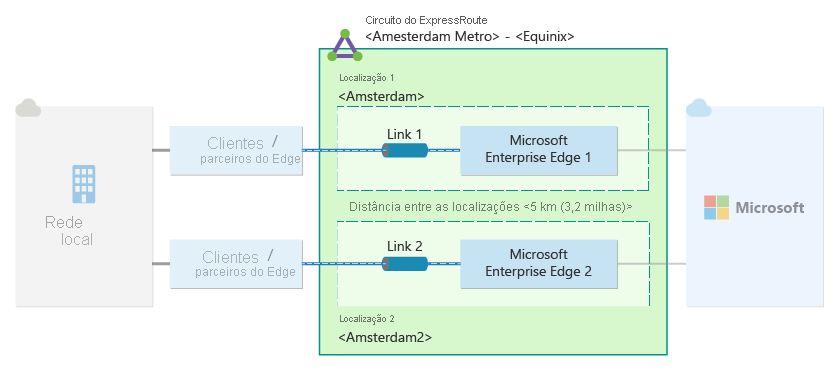
Resiliência padrão - Esta opção fornece um único circuito de Rota Expressa com redundância local em um único local de Rota Expressa.
Nota
A resiliência padrão não oferece proteção contra interrupções em todo o local. Esta opção é adequada para cargas de trabalho não críticas e não de produção.
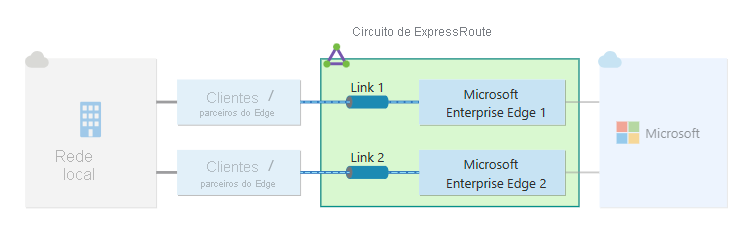
Insira ou selecione as seguintes informações para o respetivo tipo de resiliência.
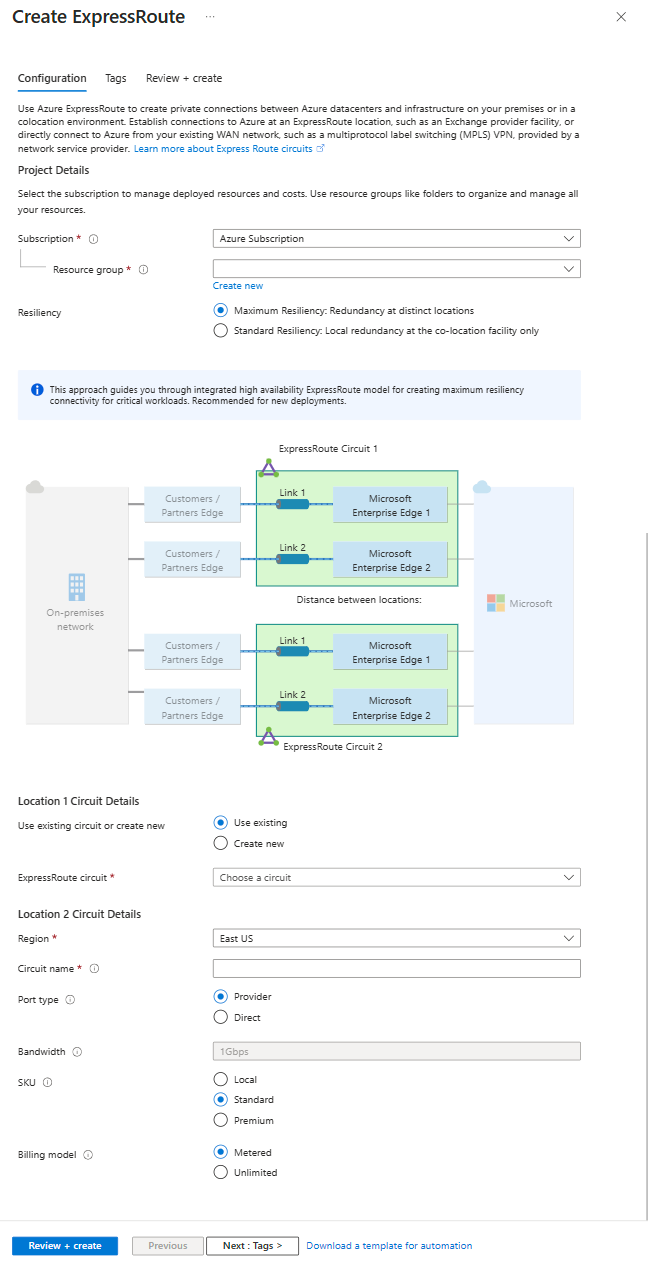
Máxima Resiliência
Definição Value Use o circuito existente ou crie um novo Você pode aumentar a resiliência de um circuito padrão existente selecionando Usar circuito existente e selecionando um circuito existente para o primeiro local. Se você selecionar um circuito existente, você só precisa configurar o segundo circuito. Se você selecionar Criar novo, insira as informações para ambos os circuitos da Rota Expressa. País/Região Selecione a região mais próxima do local de emparelhamento do circuito. Nome do circuito Insira o nome do circuito de Rota Expressa. Tipo de porta Selecione se você está se conectando com um provedor de serviços ou diretamente à rede global da Microsoft em um local de emparelhamento. Local de emparelhamento (tipo de porta do provedor) Selecione o local físico onde você está emparelhando com a Microsoft. Provedor (tipo de porta do provedor) Selecione o provedor de serviços de Internet do qual você está solicitando seu serviço. Recurso ExpressRoute Direct (tipo de porta direta) Selecione o recurso ExpressRoute Direct que você deseja usar. Ativar limitação de taxa Selecione esta opção para regular a distribuição da largura de banda nos circuitos da Rota Expressa. Para obter mais informações, consulte Limitação de taxa para circuitos ExpressRoute Direct Largura de banda Selecione a largura de banda para o circuito ExpressRoute. SKU Selecione entre Local, **Standard e Premium SKU. O SKU determina o escopo de conectividade do seu circuito de Rota Expressa. Para obter mais informações, consulte Quais são as diferenças entre o circuito SKU?. Modelo de faturação Selecione o modelo de faturamento para a cobrança de dados de saída. Você pode selecionar entre Medido para um plano de dados monitorados e Ilimitado para um plano de dados ilimitado. Para obter mais informações, consulte Detalhes de preços da Rota Expressa. Importante
- O local de emparelhamento indica o local físico onde você está emparelhando com a Microsoft. Este campo não está vinculado à propriedade Região , que se refere ao local do Provedor de Recursos de Rede do Azure. Embora eles não estejam relacionados, é uma boa prática selecionar um Provedor de Recursos de Rede mais próximo do local de emparelhamento do circuito de Rota Expressa.
- A alteração de SKU Standard/Premium para Local não está disponível no portal do Azure. Para fazer downgrade para a SKU Local, você pode usar o Azure PowerShell ou a CLI do Azure.
- Não é possível mudar do modelo de faturamento ilimitado para limitado .
Preencha as mesmas informações para o segundo circuito de Rota Expressa. Ao selecionar um local de Rota Expressa para o segundo circuito, você recebe informações de distâncias do primeiro local de Rota Expressa. Essas informações podem ajudá-lo a decidir o segundo local da Rota Expressa.
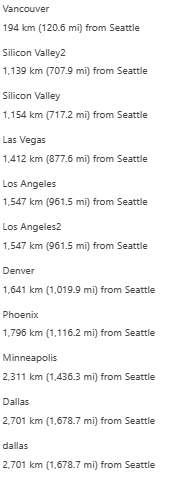
Alta resiliência
Para alta resiliência, selecione um dos provedores de serviços de metrô de Rota Expressa suportados e o local de emparelhamento correspondente. Por exemplo, Megaport como o provedor e Amsterdam Metro como o local de emparelhamento. Para obter mais informações, consulte ExpressRoute Metro.
Resiliência padrão
Para resiliência padrão, você só precisa inserir informações para um circuito de Rota Expressa.
Selecione Rever + criar e, em seguida, selecione Criar para implementar o circuito de Rota Expressa.
Ver os circuitos e propriedades
Ver todos os circuitos
Você pode visualizar todos os circuitos criados pesquisando circuitos de Rota Expressa na caixa de pesquisa na parte superior do portal.
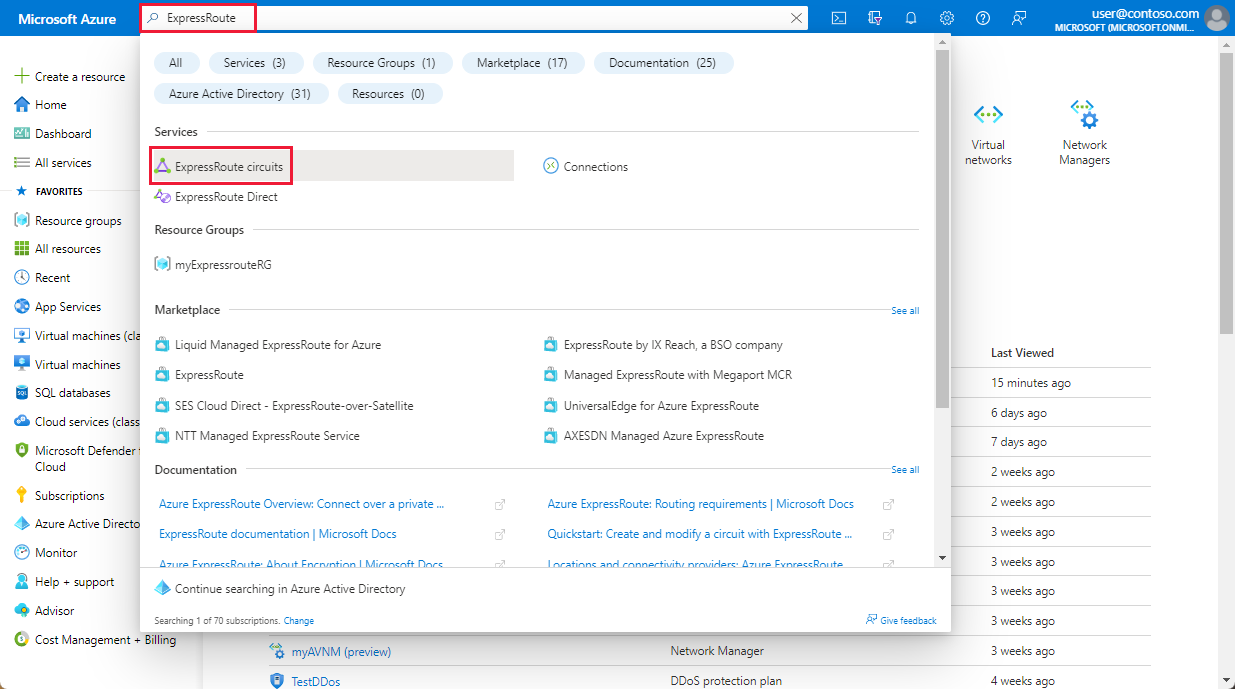
Todos os circuitos de Rota Expressa criados na assinatura aparecem aqui.
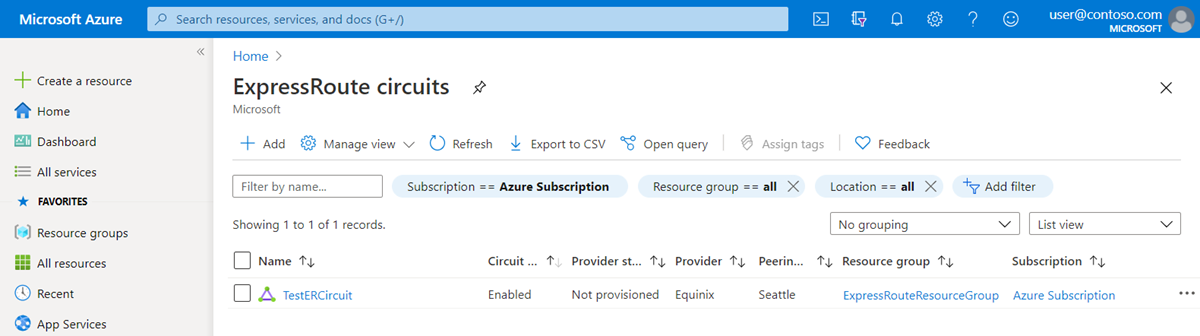
Ver os imóveis
Você pode visualizar as propriedades do circuito selecionando-o. Na página Visão geral do seu circuito, você encontra a Chave de Serviço. Forneça a chave de serviço ao seu provedor de serviços para concluir o processo de provisionamento. A chave de serviço é exclusiva do seu circuito.
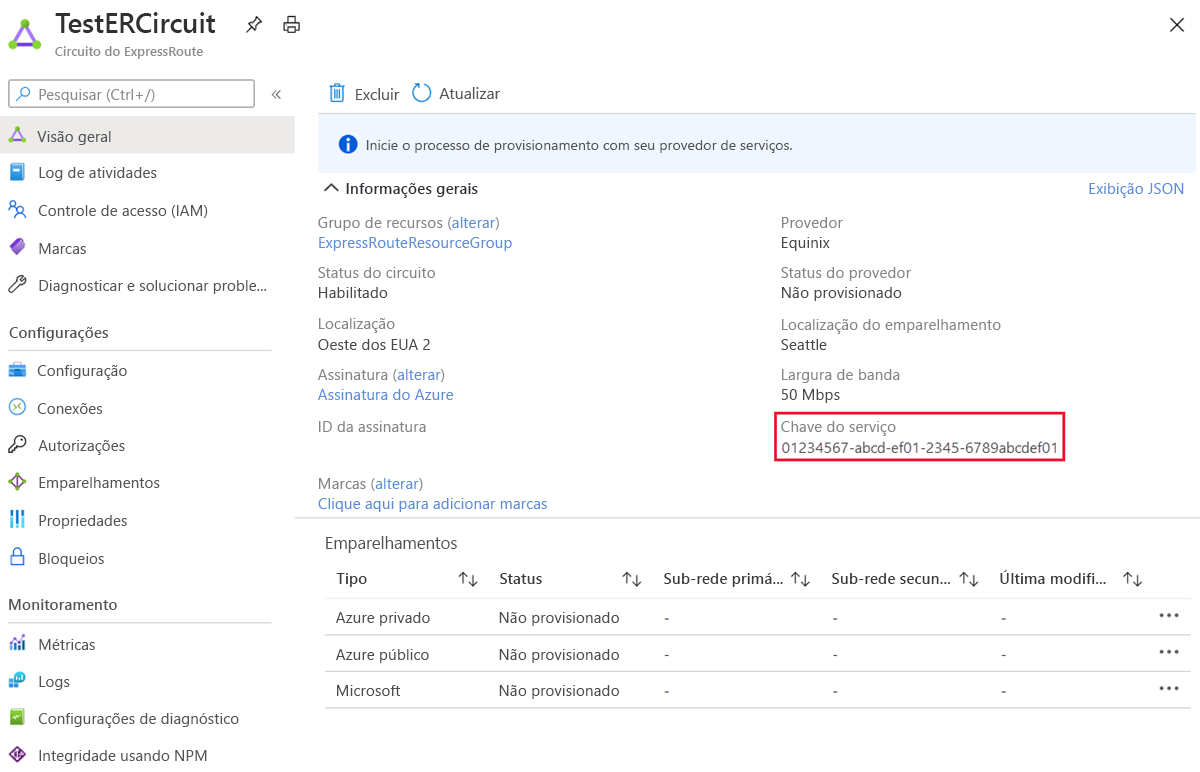
Envie a chave de serviço para seu provedor de conectividade para provisionamento
Nesta página, o status do provedor fornece o estado atual do provisionamento no lado do provedor de serviços. O status do circuito fornece o estado no lado da Microsoft. Para obter mais informações sobre estados de provisionamento de circuito, consulte o artigo Fluxos de trabalho.
Quando você cria um novo circuito de Rota Expressa, o circuito está no seguinte estado:
Status do provedor: Não provisionado
Estado do circuito: Ativado
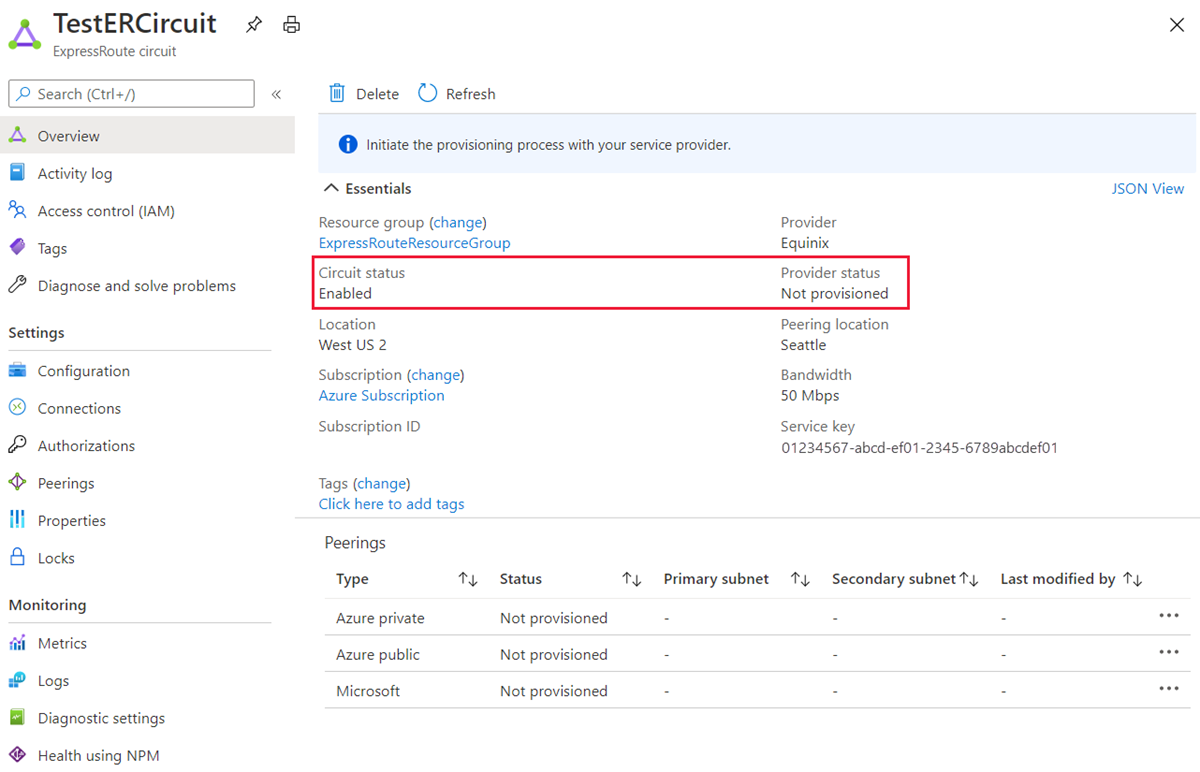
O circuito muda para o seguinte estado quando o provedor de conectividade o está habilitando para você:
Status do provedor: Provisionamento
Estado do circuito: Ativado
Para usar o circuito ExpressRoute, ele deve estar no seguinte estado:
Status do provedor: Provisionado
Estado do circuito: Ativado
Verifique periodicamente o estado e o estado da chave do circuito
Pode ver as propriedades de um circuito em que está interessado selecionando-o. Verifique o status do provedor e verifique se ele foi movido para Provisionado antes de continuar.
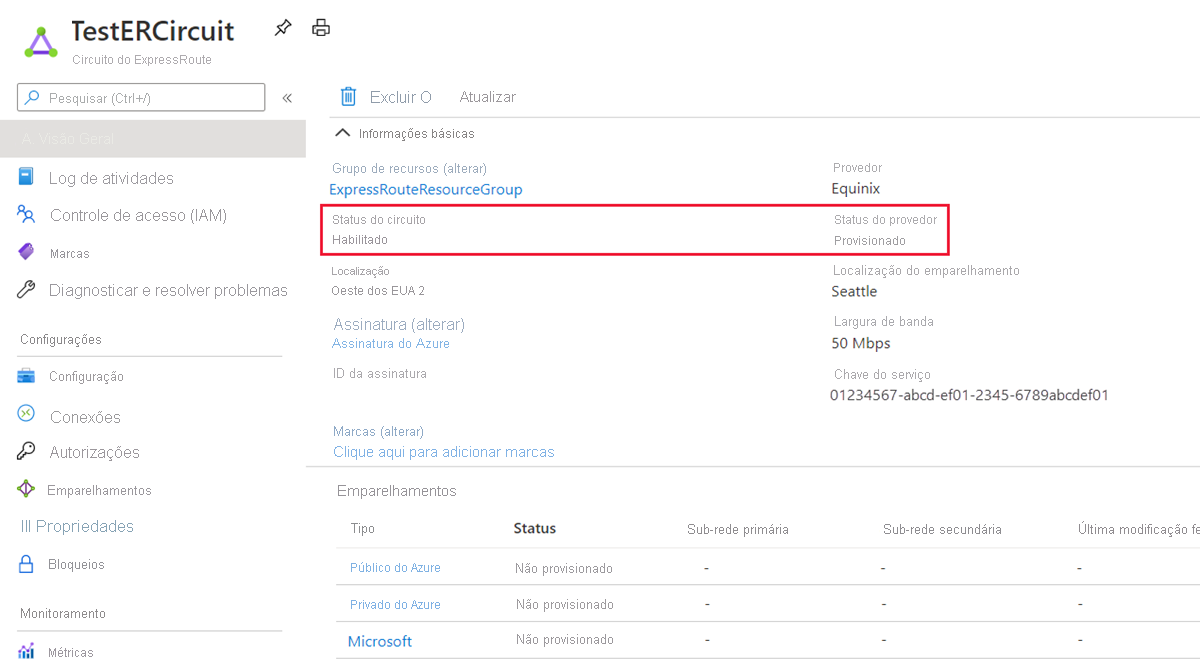
Crie sua configuração de roteamento
Para obter instruções passo a passo, consulte o artigo de configuração de roteamento de circuito da Rota Expressa para criar e modificar emparelhamentos de circuitos.
Importante
Estas instruções aplicam-se apenas a circuitos criados com fornecedores de serviços que oferecem serviços de conectividade de camada 2. Se você estiver usando um provedor de serviços que oferece serviços gerenciados de camada 3 (normalmente uma VPN IP, como MPLS), seu provedor de conectividade configura e gerencia o roteamento para você.
Ligar uma rede virtual a um circuito ExpressRoute
Em seguida, vincule uma rede virtual ao circuito da Rota Expressa. Use o artigo Vinculando redes virtuais a circuitos de Rota Expressa ao trabalhar com o modelo de implantação do Gerenciador de Recursos.
Obtendo o status de um circuito de Rota Expressa
Você pode visualizar o status de um circuito selecionando-o e visualizando a página Visão geral.
Modificando um circuito de Rota Expressa
Pode modificar determinadas propriedades de um circuito do ExpressRoute sem afetar a conectividade. Você pode modificar a largura de banda, SKU, modelo de faturamento e permitir operações clássicas na página Configuração . Para obter informações sobre limites e limitações, consulte as Perguntas frequentes sobre a Rota Expressa.
Você pode executar as seguintes tarefas sem tempo de inatividade:
Ative ou desative um suplemento ExpressRoute Premium para o circuito do ExpressRoute.
Importante
Não há suporte para alterar a SKU de Standard/Premium para Local no portal do Azure. Para fazer o downgrade da SKU para Local, você pode usar o Azure PowerShell ou a CLI do Azure.
Aumente a largura de banda do circuito do ExpressRoute, desde que exista capacidade disponível na porta.
Importante
- A degradação da largura de banda de um circuito não é suportada.
- Ao atualizar a largura de banda de um circuito de Rota Expressa, o portal do Azure fornece uma lista de opções de largura de banda disponíveis com base na capacidade da porta. Se a largura de banda desejada não estiver disponível, você precisará recriar o circuito para obter a largura de banda desejada.
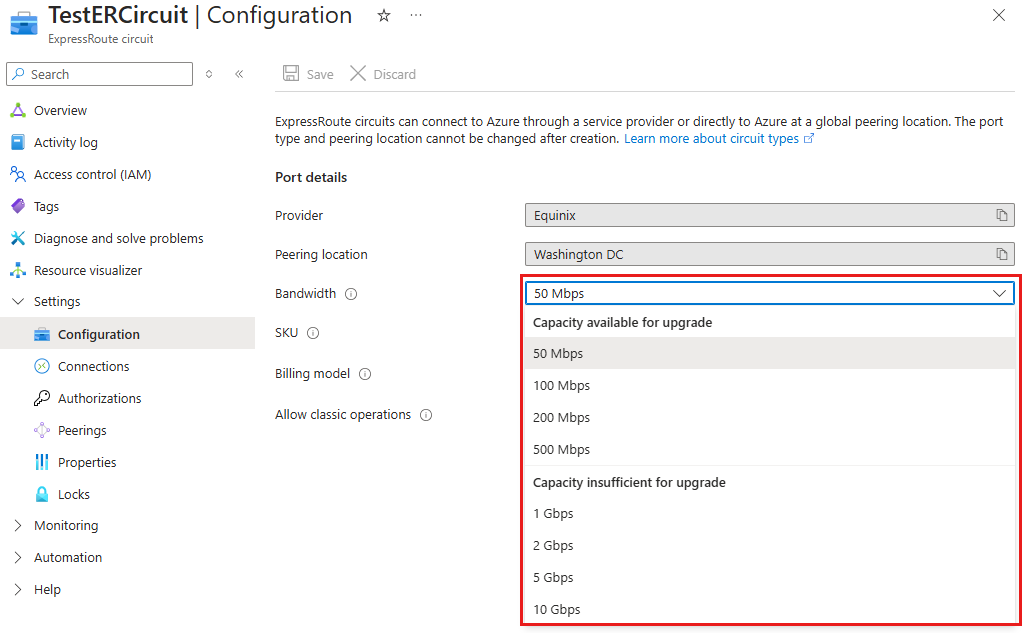
Altere o plano de medição de Dados medidos para Dados ilimitados.
Importante
Não há suporte para alterar o plano de medição de Dados ilimitados para Dados monitorados.
Você pode habilitar e desabilitar Permitir operações clássicas.
Importante
Poderá ter de recriar o circuito do ExpressRoute se existir uma capacidade inadequada na porta existente. Não pode atualizar o circuito se não existir capacidade adicional disponível nessa localização.
Embora possa atualizar totalmente a largura de banda, não pode reduzir a largura de banda de um circuito do ExpressRoute sem interrupções. A redução da largura de banda requer que desaprovisione o circuito do ExpressRoute e, em seguida, reaprovisione um novo circuito do ExpressRoute.
A operação de desativação do suplemento Premium pode falhar se estiver a utilizar recursos maiores do que os permitidos para o circuito standard.
Para modificar um circuito de Rota Expressa, selecione Configuração.
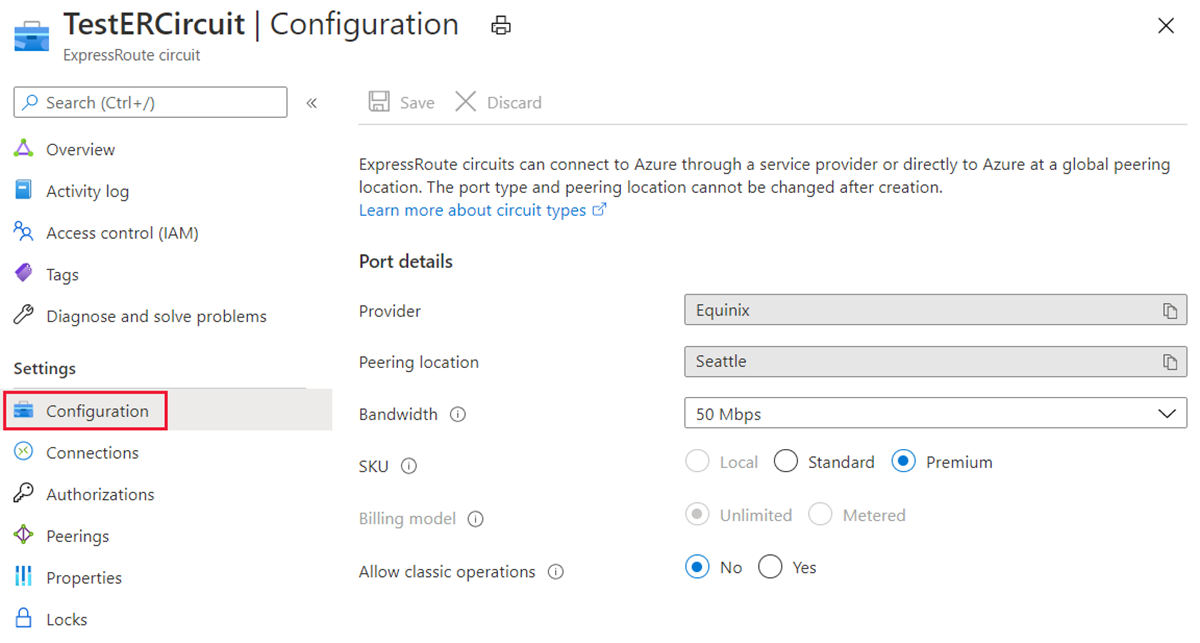
Deprovisioning and deleting an ExpressRoute circuit (Desaprovisionar e eliminar um circuito do ExpressRoute)
No menu do portal do Azure, navegue até o circuito de Rota Expressa que você deseja desprovisionar.
Na página Visão geral, selecione Excluir. Se houver algum recurso associado ao circuito, você será solicitado a visualizar os recursos. Selecione Sim para ver as associações que precisam ser removidas antes de iniciar o processo de desprovisionamento. Se não houver recursos associados, você pode prosseguir com a etapa 4.
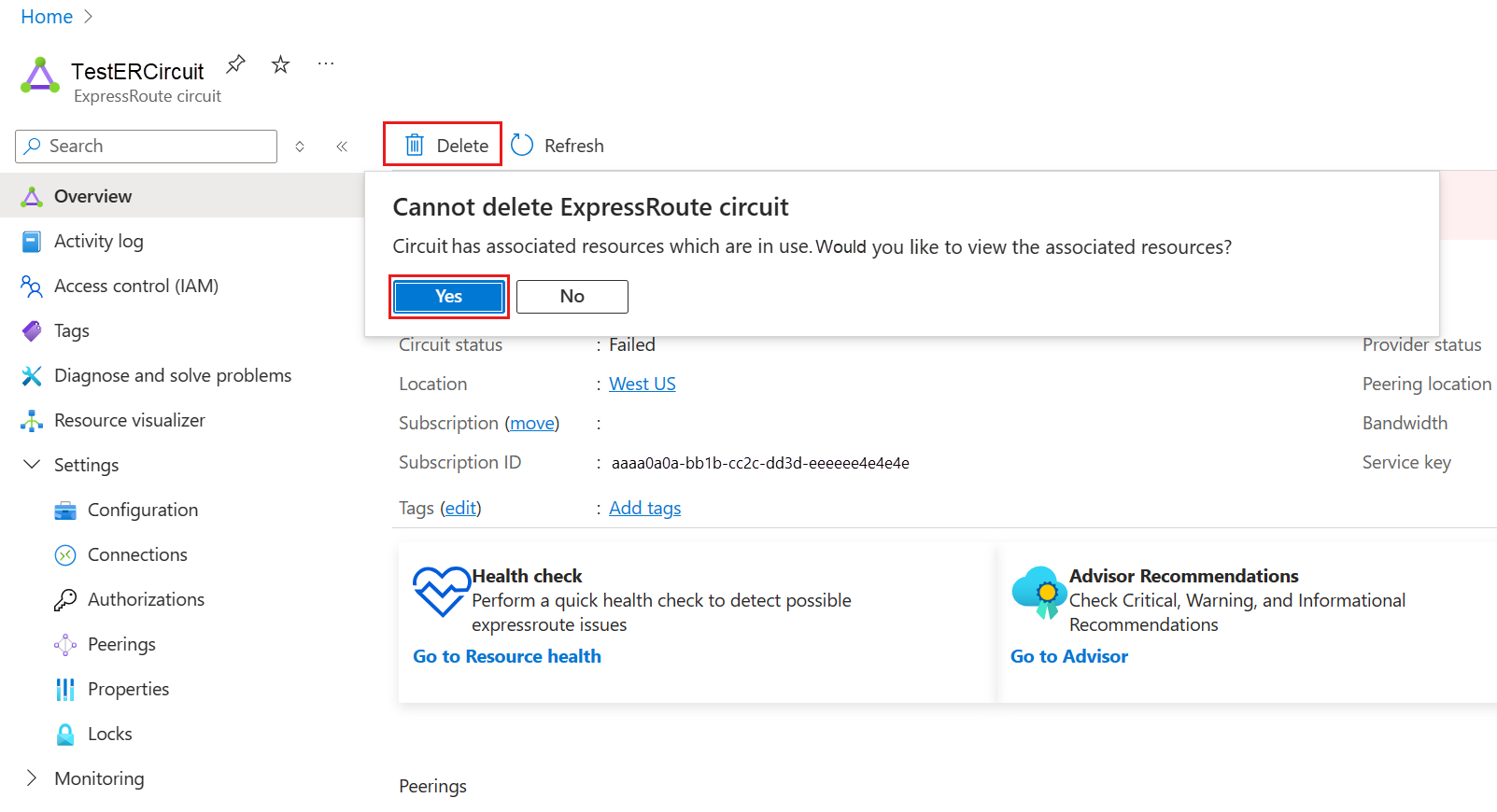
No painel Exibir recursos associados do circuito, você pode ver os recursos associados ao circuito. Certifique-se de excluir os recursos antes de prosseguir com o desprovisionamento do circuito.
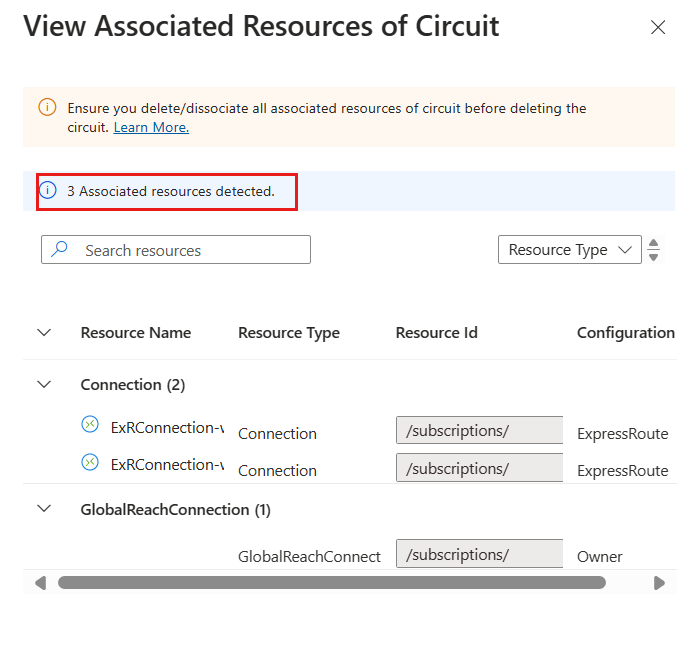
Depois de excluir todos os recursos associados, trabalhe com seu provedor de serviços de circuito para desprovisionar o circuito em sua extremidade. O circuito deve ser desprovisionado antes de poder ser excluído.
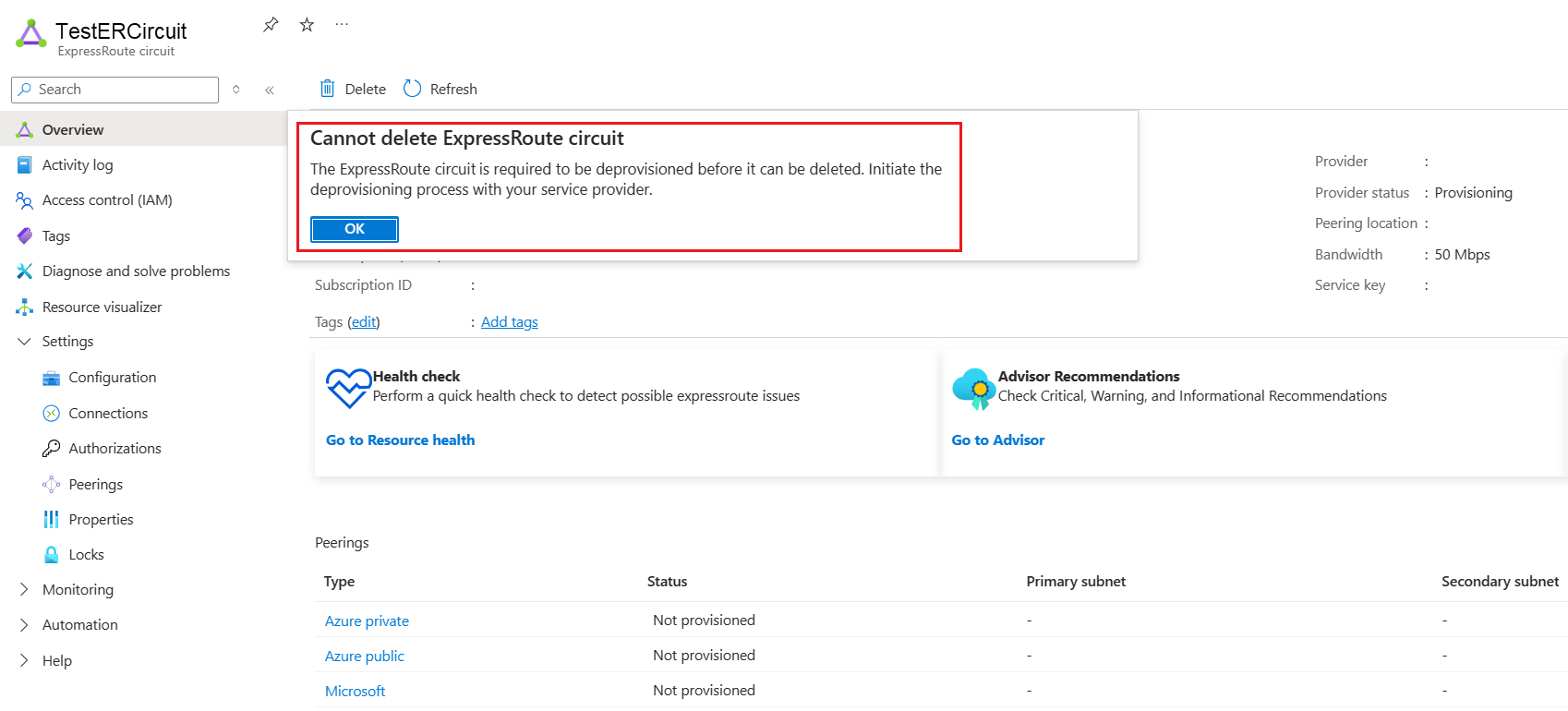
Depois que seu provedor de serviços de circuito confirmar que desprovisionou o circuito, confirme se o status do provedor muda para Não provisionado no portal do Azure. Depois que o status do provedor mudar para Não provisionado, você poderá excluir o circuito.
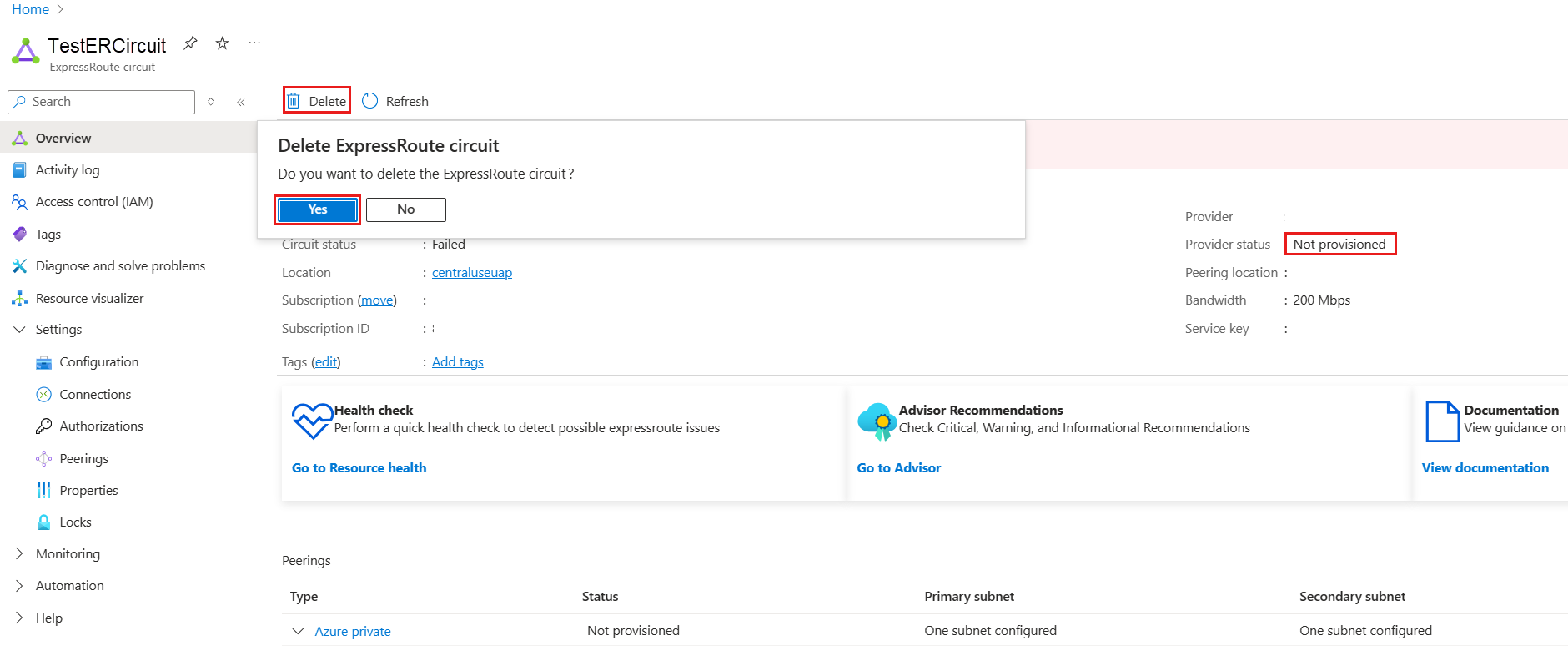
Nota
- Você deve excluir todas as conexões de Rede Virtual associadas, Autorizações e Alcance Global do circuito ExpressRoute antes do desprovisionamento. Se o desprovisionamento falhar, verifique se os recursos associados ainda estão vinculados ao circuito.
- Se o provedor de serviços de circuito tiver desprovisionado o circuito (o status do provedor foi atualizado para Não provisionado), você poderá excluir o circuito. Isto interrompe a faturação do circuito.
Próximos passos
Depois de criar o circuito, continue com a seguinte etapa:
